В этот раз, после публичного релиза OS X Yosemite, я решил, что пора заканчивать издеваться над системой и установить все “начисто”. Причин тому было две: во-первых, моя ОС каждый раз обновлялась на различные бета-версии, начиная еще с Mountain Lion; во-вторых, было интересно, чем отличается производительность при обновлении через Mac App Store от обычной установки на чистый диск. Все, что нам понадобится – это флешка размером от 8 ГБ и скачанный образ системы.
Обязательно сделайте резервную копию через Time Machine, чтобы не потерять важных данных!
Теперь выполним несколько простых шагов:
- Зайдите в Mac App Store и скачайте доступную вам бесплатно OS X Yosemite (загруженный дистрибутив будет находиться в папке Программы).
- Запустите приложение Дисковая утилита из папки Программы – Утилиты.
- Вставьте ваш USB-накопитель и выберите его в левой части Дисковой утилиты.
- В выпадающем меню справа выберите в Схеме разделов – Раздел 1.
- Чуть правее задайте:
Формат: Mac OS Extended (журнальный)
Имя: Yosemite
- Выберите в Схеме разделов вашу флешку и чуть ниже кликните по кнопке “Параметры”. В появившемся окне выберите “Схема разделов GUID” и нажмите ОК.
- Теперь в правом нижнем углу Дисковой утилиты нажмите кнопку Применить для начала форматирования вашей USB-флешки. Обратите внимание, что процесс форматирования удаляет с накопителя все данные!
- По окончании форматирования запустите приложение Терминал (Программы – Утилиты).
- В окне Терминала введите следующее:</p>sudo ‘/Applications/Install OS X Yosemite.app/Contents/Resources/createinstallmedia’ —volume ‘/Volumes/Yosemite —applicationpath ‘/Applications/Install OS X Yosemite.app’ —nointeraction
При необходимости введите пароль администратора.
- Через некоторое время утилита закончит создание загрузочного USB-диска. Скорость создания зависит как от вашего диска в компьютере, так и от самой флешки. По окончании перезагрузите ваш Mac и удерживайте кнопку Alt после звука включения компьютера до появления установочного меню.
- В меню установщика выберите созданный вами USB-диск, а из меню Утилит запустите Дисковую утилиту. С ее помощью выберите раздел с вашей системой и отформатируйте его для чистой установки, как это было проделано чуть выше с вашей USB-флешкой.
- По завершении операции закройте дисковую утилиту и начните установку OS X.
- По окончании процесса установки вы сможете воспользоваться резервной копией из Time Machine или настроить систему “с нуля”.
А как вы предпочитаете обновлять систему? Хватает ли вам обычного обновления из Mac App Store или каждый раз ставите заново? Расскажите нам об этом в комментариях!

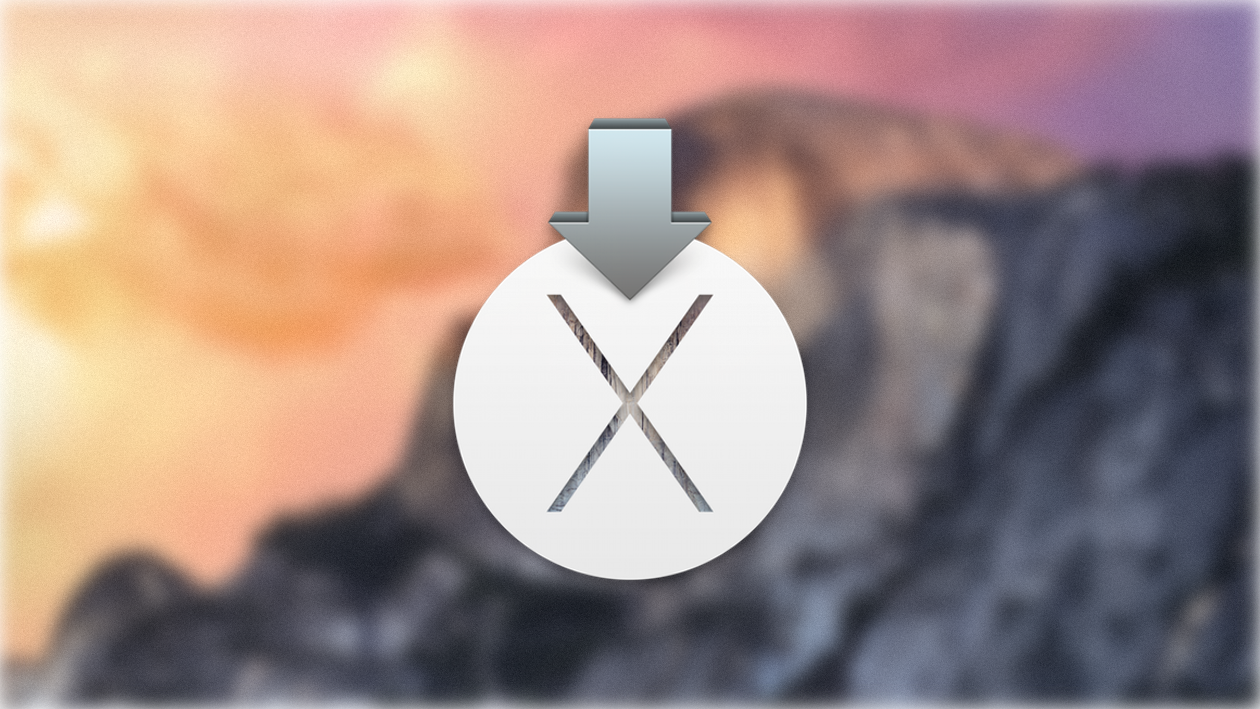

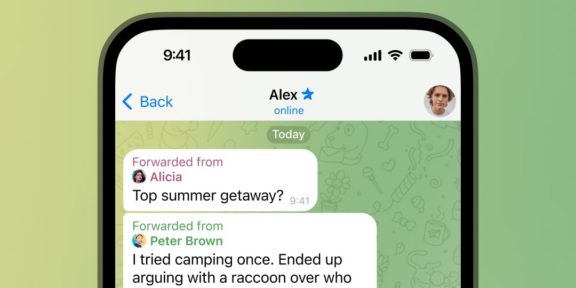

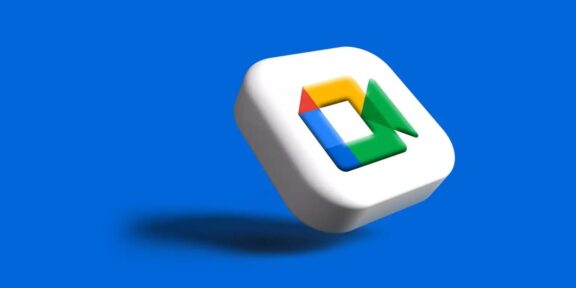




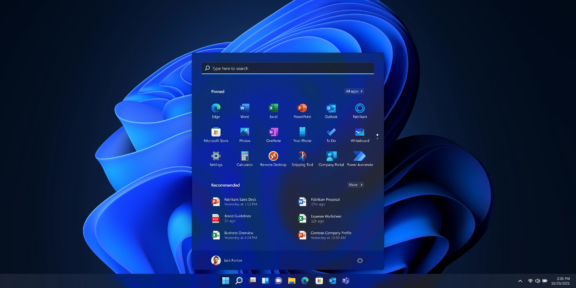
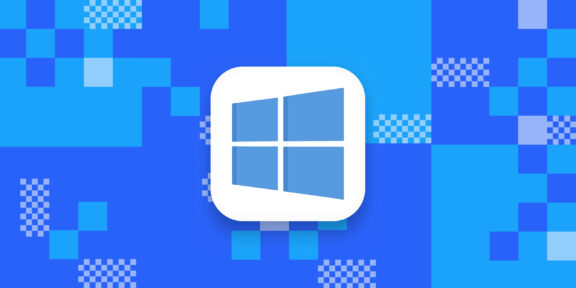
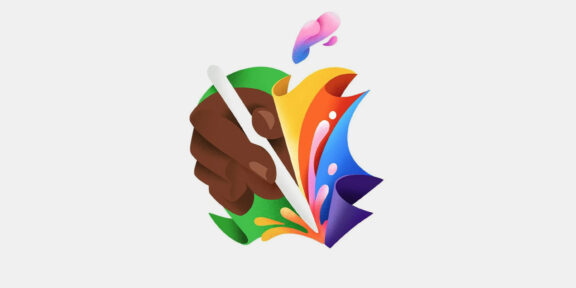
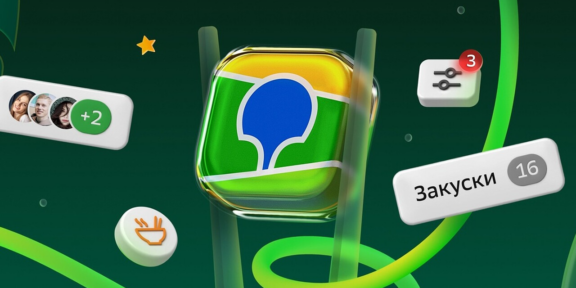



Лучшие предложения
Лучшие предложения недели: скидки от AliExpress, Urban Vibes, Incanto и других магазинов
14 базовых белых футболок, которые просто обязаны быть в любом гардеробе
Это нам надо: наушники Microsoft Xbox Wireless Headset
Надо брать: ноутбук Honor MagicBook X16 за 43 217 рублей
Находки AliExpress: самые интересные и полезные товары
15 интересных товаров дешевле 500 рублей
Уютно, практично и стильно: 8 российских брендов текстиля для дома
Лучшие предложения недели: скидки от AliExpress, «Яндекс Маркета», Yves Rocher и других магазинов
Какую помощь могут получить молодые мамы в 2024 году: 10 мер, о которых важно знать
Социальная реклама«Young Adult — это не настоящая литература!» Обсуждаем стереотипы о книгах в новом выпуске подкаста «Женщины и всё»
РекламаЧто такое автомобильный аукцион и как с его помощью продать машину
5-й сезон подкаста «Слушай, это просто» стартовал! Первый выпуск — про эффект Бэтмена и пользу выдуманного альтер эго
Реклама